На трех станциях отправления А, В и С имеется соответственно50, 20 и 30 ед. однородного груза, который нужно доставить в пять пунктов назначения П1, П2, П3, П4, П5 в количестве соответственно 30, 5, 25, 15 и 25 ед. Эти данные, а также стоимость перевозки единицы груза от каждой станции отправления к каждому пункту назначения указаны в таблице. Составить такой план перевозок грузов, чтобы затраты на эти перевозки были бы минимальными.
Сделать нужно в экселе.
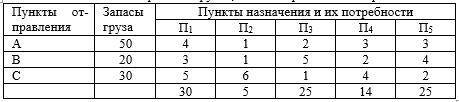
Другие вопросы по теме Математика
Популярные вопросы
- Составить предложение со словами и предотвращение...
3 - Отзыв на книгу-фантастику беляева человек амфибия...
2 - )1) игрок зажал в кулаке носовой платок так, что между пальцами торчат только...
3 - На какой вопрос отвечает слово (заячьих следов)было великое множество...
3 - 1. эластичность спроса населения на данный товар по цене равна – 0,15, по...
1 - ответьте на вопросы, употребляя данные в скобках слова: 1.wohin geht der lehrer?...
3 - Можно ли определить одушевленность,число,род падеж у имени прилагательного?...
2 - Найди делимое и остаток если делитель равен 12639 а частное 0...
2 - аленка шла через полянку. лесная трава стояла по пояс. закачалась еловая...
1 - Назови число если его 9 часть равна 9 6 3 1...
2
Вот пошаговое решение:
Шаг 1: Создание таблицы в Excel
Создайте таблицу, где каждая строка будет представлять пункт отправления, а каждый столбец - пункт назначения. В самой левой верхней ячейке укажите наименование пунктов отправления и назначения. Заполните таблицу данными о количестве груза и стоимости перевозки изображенной на рисунке.
Шаг 2: Установка функции Solver
Перейдите в меню "Данные" и выберите "Анализ данных". Затем выберите "Инструменты для решения" и нажмите "Включить". После этого из списка выберите "Поиск ограничения значения" и нажмите "Добавить".
Шаг 3: Заполнение параметров Solver
В появившемся окне "Поиск ограниченного значения" установите следующие параметры:
- Целевая ячейка: ячейка, в которой будет отображаться общая стоимость перевозки груза; можно выбрать любую пустую ячейку;
- Переменные-решения: выделите ячейки таблицы с перевозками груза;
- Ограничения: для каждого пункта отправления и каждого пункта назначения, груз не может быть перевезен больше, чем доступно. Выберите "Меньше или равно" для каждого ограничения и укажите соответствующие ячейки с количеством груза;
- Неотрицательные значения: если вы хотите, чтобы количество перевезенного груза было неотрицательным, установите этот флажок.
Шаг 4: Запуск решения Solver
Нажмите кнопку "ОК" в окне "Поиск ограниченного значения". После этого Solver начнет искать оптимальное решение, которое минимизирует стоимость перевозки груза.
Шаг 5: Получение результата
Когда Solver будет готов с решением, вы увидите окно с результатами, где будет указана общая стоимость перевозки и количество груза, перевезенного между каждым пунктом отправления и назначения. Проверьте полученное решение и убедитесь, что оно отвечает требованиям задачи.
Это позволит вам получить оптимальный план перевозки грузов с минимальными затратами в Excel.